SE BATCH-ORDRE
Legg inn en batch-ordre nå og bestill flere deler samtidig. Bruk enten en liste med delenumre og mengder eller legg til delene separat.
Batch-ordreBrukerhåndbok for batch-ordre
Hiab webshop Batch-ordrefunksjon er et verktøy designet for å optimalisere prosessen med å bestille reservedeler, spesielt for høyt volum. Glem lange timer foran skjermen med å legge til varer i handlekurven. Nå kan du laste opp en fil med en deliste på opptil 200 artikler og gjøre det på et øyeblikk.
Brukerveiledningen går gjennom funksjonaliteten og forklarer hvordan du gjør det:
Konfigurere en batchordrefil
1. For øyeblikket støtter Batch-bestillingsfunksjonen CSV, XLS, XLSX og XML (C-service Basket) filer. Vennligst bruk disse filformatene for å laste opp din batch-ordre.
2. I Excel-filen din: i kolonne A, rad 2, skriv materialnummeret til en del. I kolonne B, rad 2, skriv bestillingsmengden. Rad 1 er reservert for overskrifter, som du kan navngi som du ønsker, for eksempel "Materialnummer" og "Mengde". For mengdene, vennligst bruk heltall.
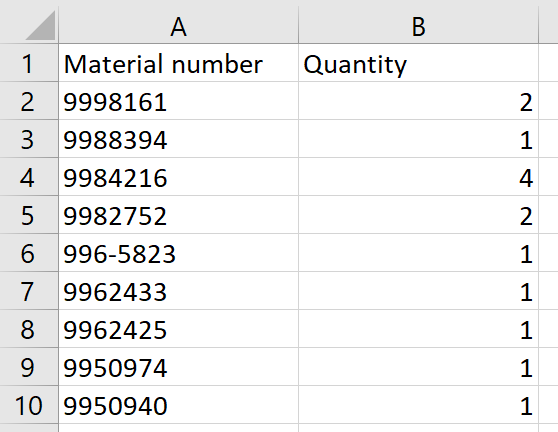
3. Når du oppretter filen, sørg for at materialnumre og antall ikke inneholder spesialtegn eller mellomrom og stemmer nøyaktig overens med de nødvendige materialnumrene.
Last opp og legge inn en batch-ordre
1. Først må du logge inn på din Hiab webshop-konto, og deretter klikke på "Batch-ordre" i toppnavigasjonen.
2. På siden for batch-bestilling, klikk på knappen "Importer fil" og velg filen med bestillingen din. Sørg for at filen er i et støttet format og inneholder maks 200 linjeelementer.
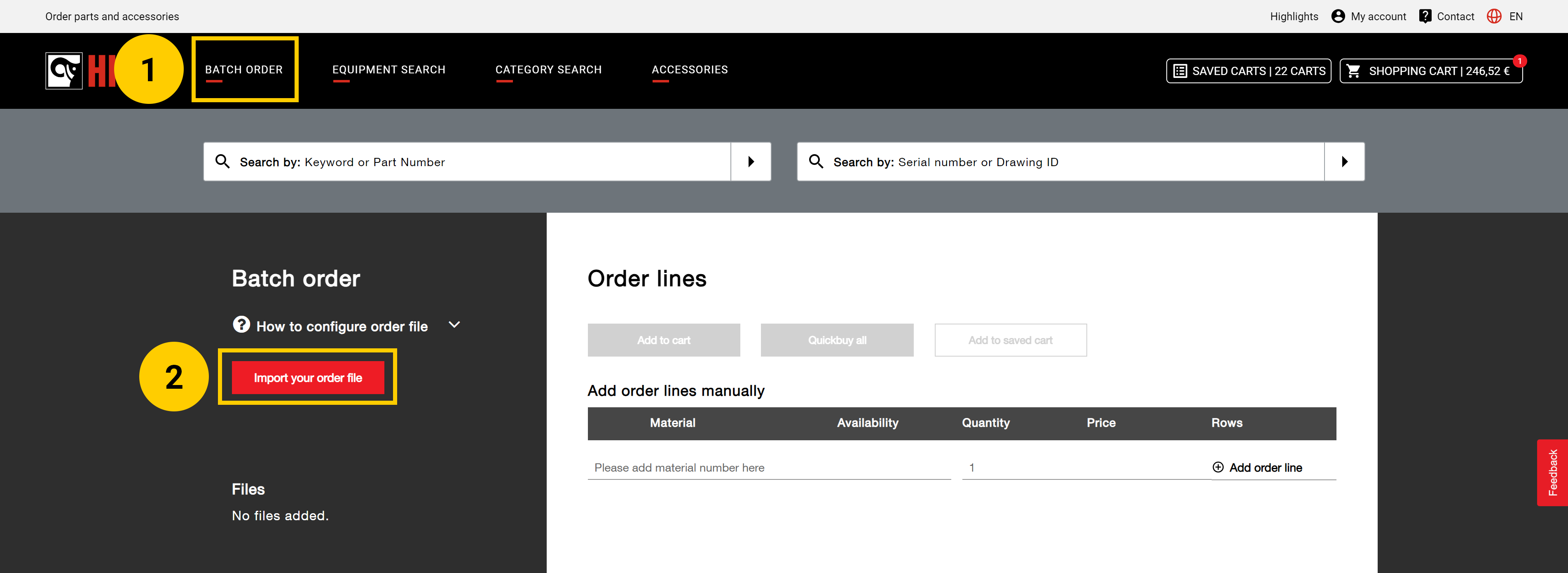
3. Systemet for opplasting av batch-ordre kontrollerer at den opplastede filen er i samsvar med format og innhold. Hvis det oppstår problemer under opplastingen, vises de relevante detaljene nedenfor.
4. Batch-bestillingsgrensesnittet vil også varsle deg hvis noen artikler ikke blir lastet opp og hvorfor, for eksempel hvis en vare ikke er tilgjengelig eller ikke ble funnet, eller hvis artikler har blitt erstattet, noe som gjør det lettere for deg å gjennomgå de erstattede delene og administrere erstatningen på samme side.
5. I seksjonen "Vellykket opplasting" kan du gjennomgå listen over artikler, deres lagerbeholdning, antall lagt til, og pris. Du kan endre antallet på materialene i feltet "antall" før du legger varene i handlekurven.
6. Etter vellykket verifisering og gjennomgang av listen over varer, kan du legge alle varer i handlekurven ved å klikke på "Legg i kurv", klikke på "Hurtigkjøp alle" for umiddelbart å gå til kassen, eller "Legg til lagret handlekurv" for å legge listen over varer til den lagrede handlekurven for et senere kjøp.
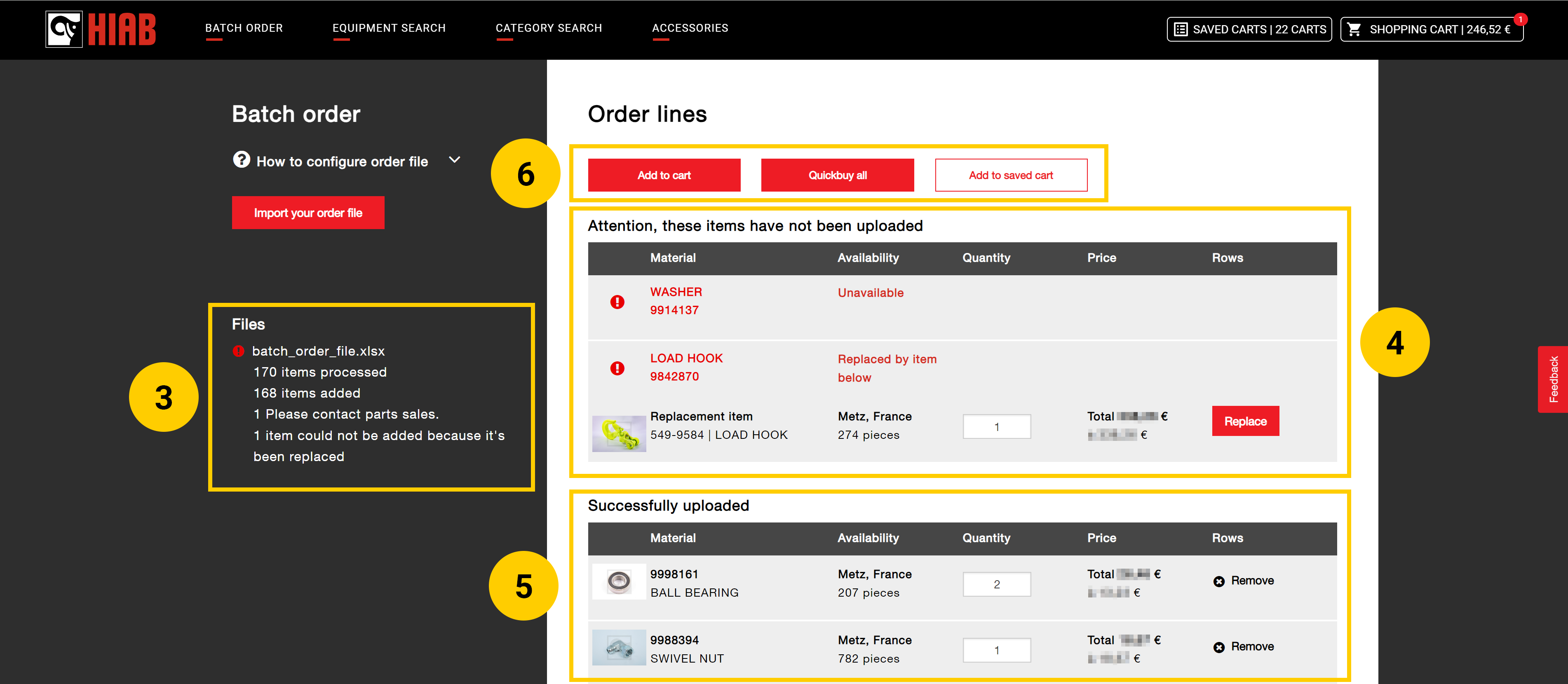
Du kan også legge til varer manuelt under seksjonen "Legg til ordrelinjer manuelt". Skriv inn et materialnummer og ønsket antall først, og trykk deretter på knappen "Legg til ordrelinje". De manuelle oppføringene vil også indikere om en vare ble lagt til batch-ordre eller om det oppstod en feil.
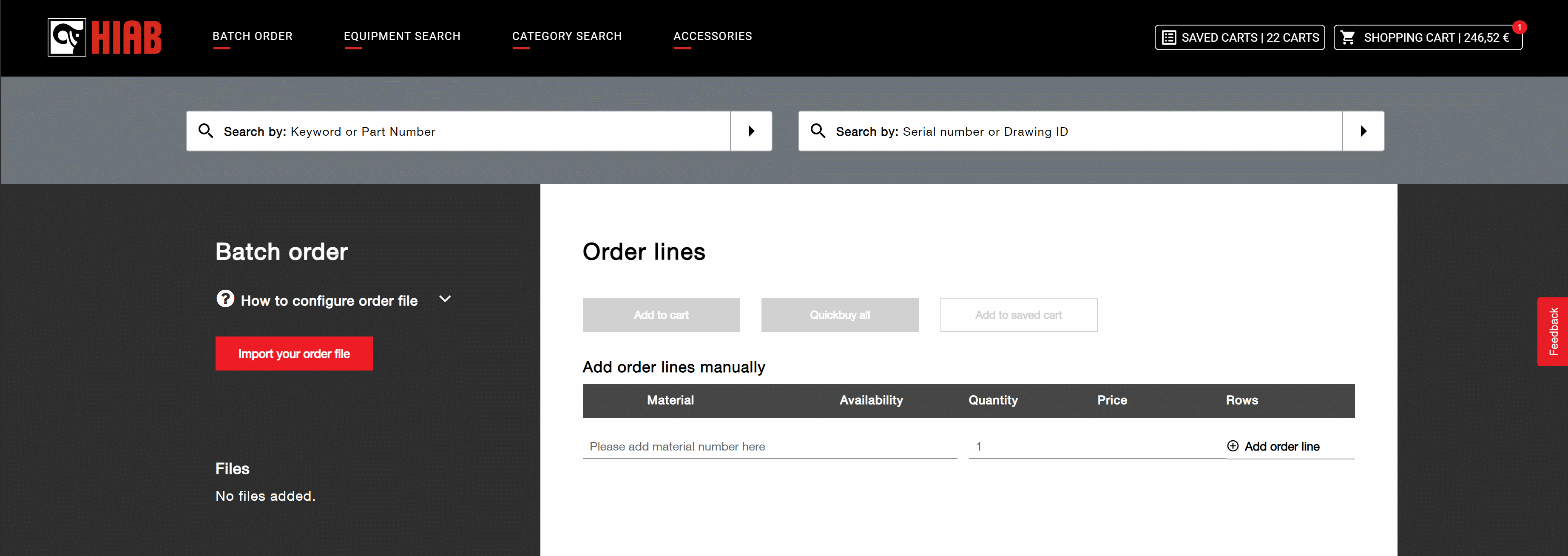
For å fullføre et kjøp med batch-bestilling, gå til handlekurven og fullfør betalingsprosessen med nødvendige kontaktopplysninger, leveringsadresse og annen nødvendig informasjon.
Relatert innhold
